스마트폰을 사용하다 보면 의도치 않게 특정 웹사이트에 직간접적으로 자주 접속하게 됩니다. 특히 집중해야 할 시간에 습관적으로 SNS, 쇼핑몰, 커뮤니티를 열어 시간을 낭비하는 경험은 누구나 한 번쯤 겪어봤을 겁니다.
갤럭시 스마트폰에는 기본적으로 브라우저 단위 차단 기능이 부족해, 개별 사이트를 지정해 차단하기 어렵습니다. 이때 유용한 방법이 AppBlock과 같은 전문 앱을 활용하는 것입니다.
AppBlock은 원래 앱 차단 도구지만, 웹사이트(URL 또는 키워드) 를 직접 등록해 접속을 막을 수 있습니다. 모바일 크롬, 삼성 인터넷 등 브라우저 종류와 상관 없이 차단이 가능한 장점이 있습니다. 또한 PIN이나 Strict Mode를 이용해 차단 해제를 방지할 수도 있어, 자기 통제, 자녀 보호 모두에 적합합니다
목차
AppBlock 설치하기
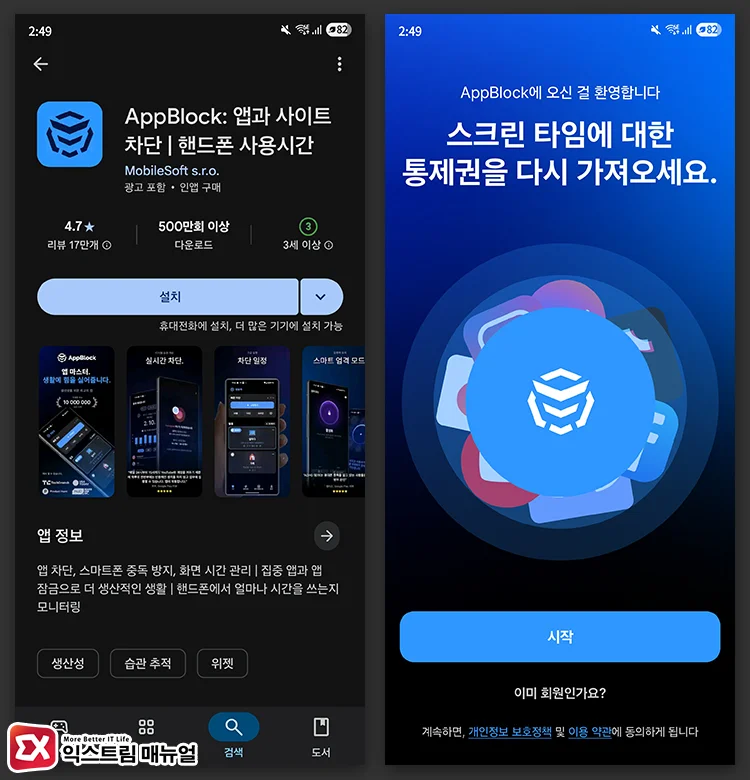
플레이스토어에서 AppBlock을 검색해 설치합니다. 설치 후 앱을 처음 실행하면 간단한 사용 안내와 로그인, 프리미엄 가입 화면 순서대로 넘어가게 되는데요.
로그인 없이도 기능 사용에 문제가 없으니 화면 하단의 [계정 없이 계속하기] 버튼을 누르면 됩니다. 그 다음 화면에서 [설정 질문 건너뛰기]를 눌러 불필요한 화면 안내를 넘어갑니다.
가장 중요한 부분인데, 프리미엄 가입 화면에서 좌측 상단의 X 버튼을 눌러야 유료 결제가 되지 않습니다. 무료 버전으로도 차단 기능 대부분을 사용할 수 있으니 사용하다가 프리미엄 기능이 필요하면 그 때 가입하면 되겠습니다.
또한, 권한 관련 설정 안내가 나오는데, 사이트 차단 설정 단계에서 화면에 상세히 설명되어 있으니 나중에 순서대로 설정하면 됩니다.
갤럭시 특정 사이트 차단 설정 방법
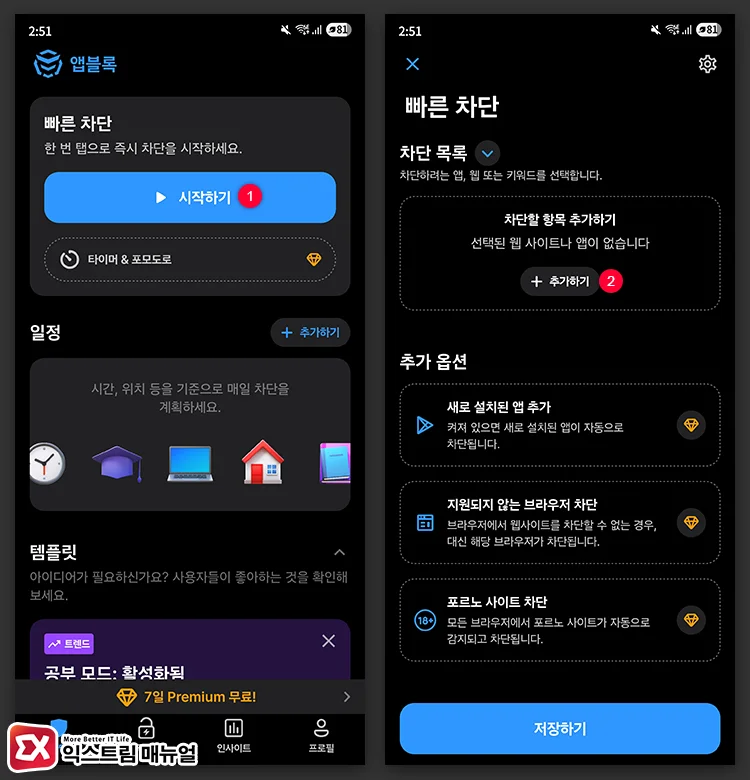
AppBlock을 실행한 다음, [차단] 탭에서 빠른 차단 시작하기 버튼을 누른 후, 차단할 항목 추가하기 버튼을 누릅니다.
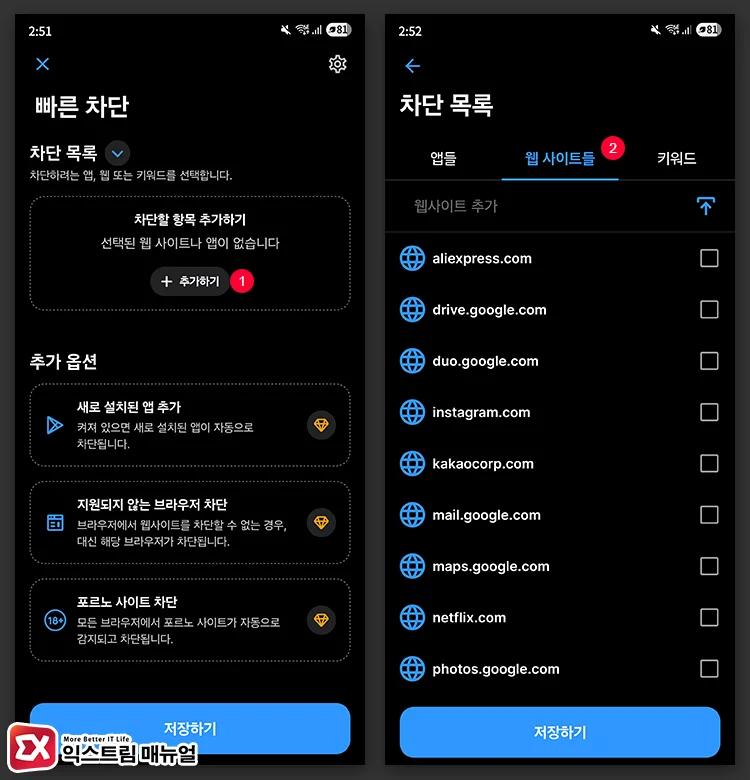
[웹 사이트들] 탭을 누르면 브라우저에서 접속했던 사이트 주소를 확인할 수 있습니다. 목록에서 차단할 사이트를 체크하거나, 웹사이트 추가 상자에 도메인을 직접 입력해서 차단 목록에 추가합니다.
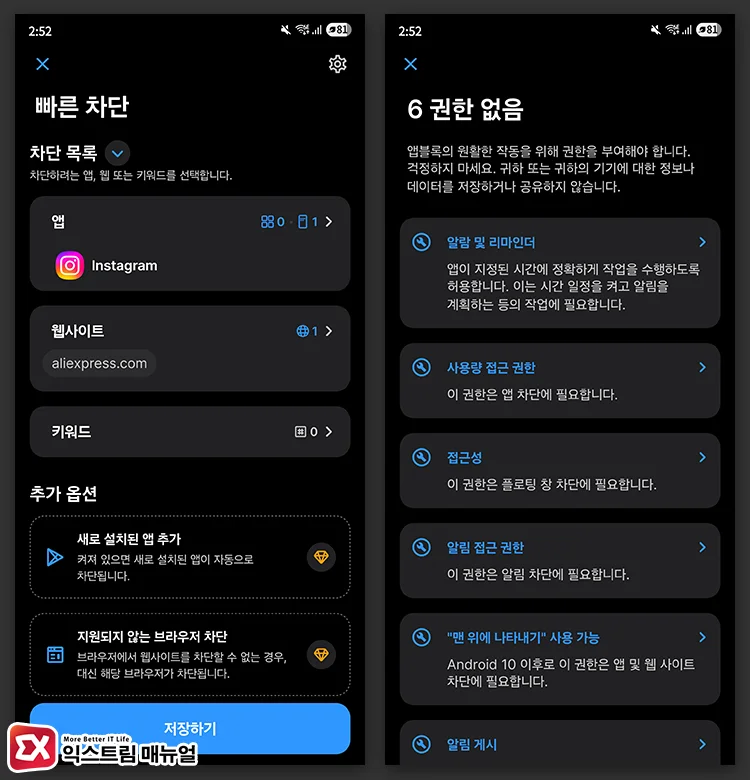
차단 목록에 추가된 사이트를 확인한 다음, 화면 하단의 [저장하기] 버튼을 누릅니다. 최초로 차단 설정을 하면 스마트폰에서 차단을 제어할 권한 6가지가 필요한데요.
화면 안내에 따라 버튼을 하나씩 눌러 갤럭시 설정으로 이동 후, 권한 허용 설정에서 앱블록을 활성화합니다. 사이트 차단 제어에 필요한 권한은 다음과 같습니다.
- 알림 및 리마인더
- 사용량 접근 권한
- 접근성 > 설치된 앱
- 알림 접근 권한
- 다른 앱 위에 표시
- 앱 알림 활성화
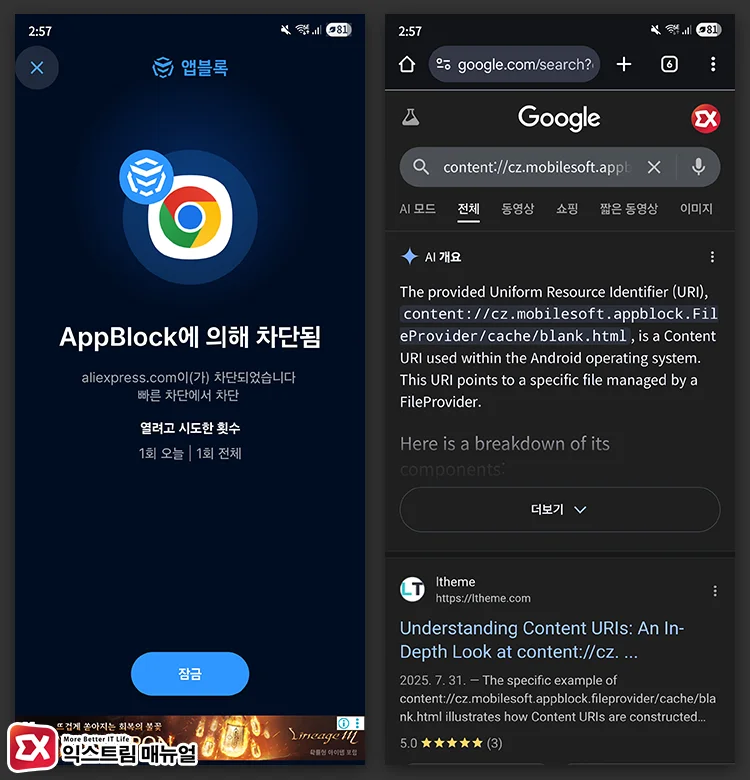
설정을 마친 다음, 브라우저에서 차단 설정한 사이트 주소를 입력하면 ‘AppBlock에 의해 차단됨’ 화면으로 전환되며 열리지 않게 됩니다.
참고로 브라우저 주소는 content://cz.mobilesoft.appblock.FileProvider/cache/blank.html를 반환합니다.
크롬, 삼성 인터넷, 오페라 등의 거의 모든 브라우저에서 차단되며, 카카오톡이나 인스타그램 안에서 열리는 인 앱 브라우저는 차단이 되지 않습니다.
네이버 앱도 인 앱 방식으로 브라우저를 실행하기 때문에 사이트 차단이 먹히지 않으니, 정밀한 차단이 필요하다면 네이버 앱 자체를 차단하는 것이 좋습니다.
사이트 차단 해제용 PIN 코드 설정 방법
사이트 차단 설정을 적용했어도 AppBlock에서 차단을 해제하면 의미가 없어지는데요. PIN 코드를 입력해야 차단을 해제할 수 있도록 추가 설정을 할 수 있습니다.
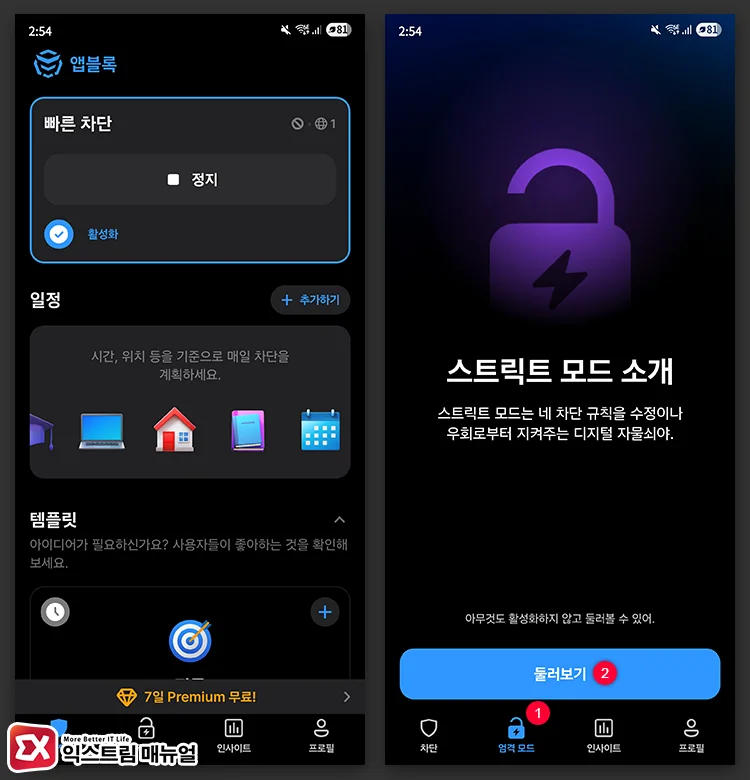
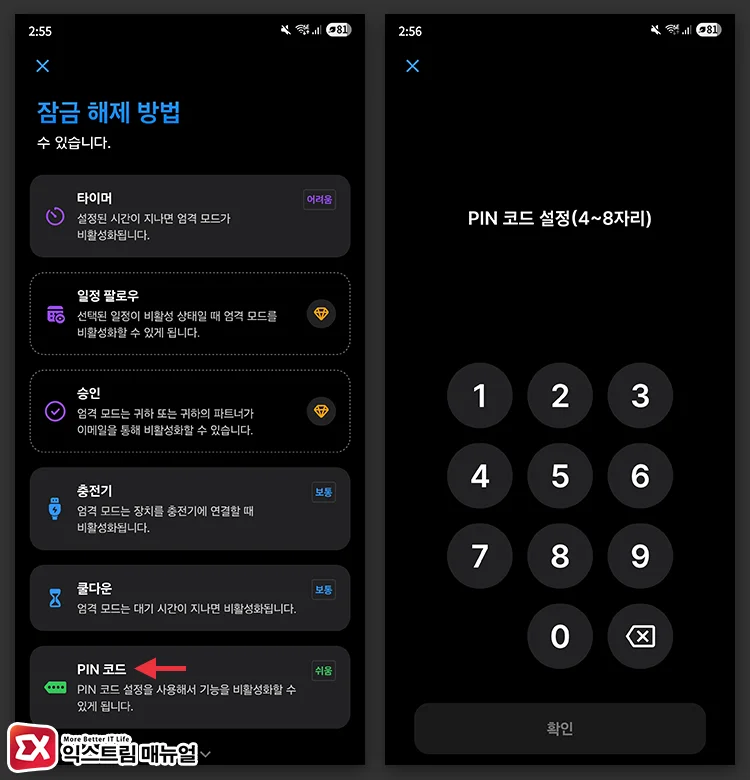
잠금 해제 방법에서 [PIN 코드]를 선택합니다. 그리고 차단 해제용 코드를 설정합니다. (최대 8자리)
자녀의 스마트폰 사용 관리를 위해 사이트 차단을 하는 경우 추가적으로 AppBlock 실행 시 설정에 접근할 수 없도록 PIN 코드를 설정할 수 있습니다.
이 PIN은 차단 해제 PIN과 별개로 작동합니다. 즉, PIN 코드 2개를 관리해야 하는 것이죠. AppBlock 관리 PIN은 [프로필 > 맞춤 설정 > 일반 > PIN 코드]에서 설정할 수 있습니다.
마지막으로, 프로필 > 맞춤 설정 > 차단 환경 설정 > 앱블록 설치 제거 차단 활성화 시 PIN 코드를 요구하게 되니 이 옵션도 켜는 것이 좋습니다.
정리하면, 사이트 차단 해제 PIN, AppBlock 앱 잠금 설정, AppBlock 삭제 차단 설정 이 3가지를 모두 설정해야 완벽한 세팅이 됩니다. 추가적으로 AppBlock 앱을 애플리케이션 목록에서 숨기면 자녀 관리용으로 완벽한 세팅입니다.
마치며
AppBlock은 갤럭시에서 특정 사이트를 손쉽게 차단하고, 유연하게 통제할 수 있는 실용적인 앱입니다. 특히 PIN 보호와 Strict Mode는 사용자가 실수로 또는 의도적으로 차단을 해제하는 일을 막아주므로, 집중 관리, 자녀 보호 등에 매우 유용합니다.
다만 무료 버전에서는 차단 시간이 한정되어 있어서 실제로 사용하려면 구독을 해야하는 점이 조금 아쉽습니다. 그래도 설정 편의성과 강력한 차단 기능이 필요하다면 사용할 가치는 충분하다 보여지네요.



